Installationsinstruktioner för Firestick/Fire TV
Använd Downloader för att installera TiviMate på FireStick
1. Gå till menyn från FireStick-startskärmen.
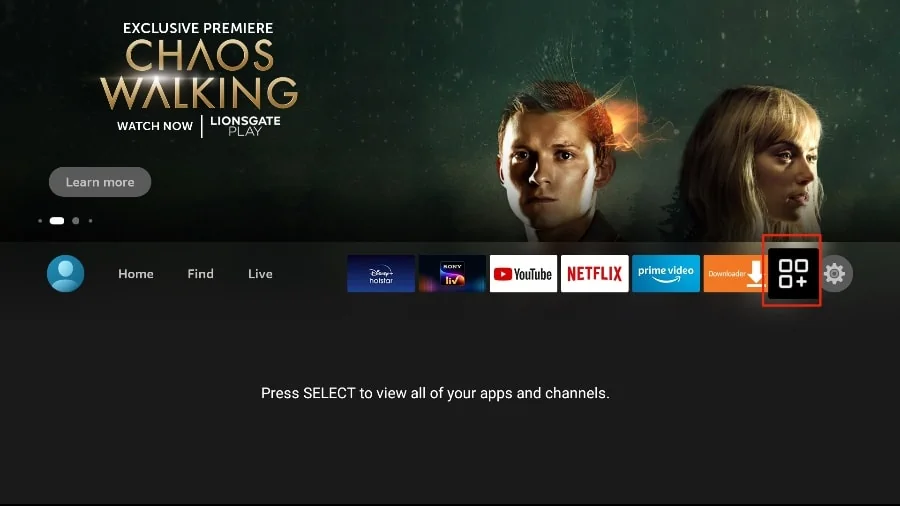
2. Öppna Downloader-appen och välj rutan Ange en URL på startsidan.
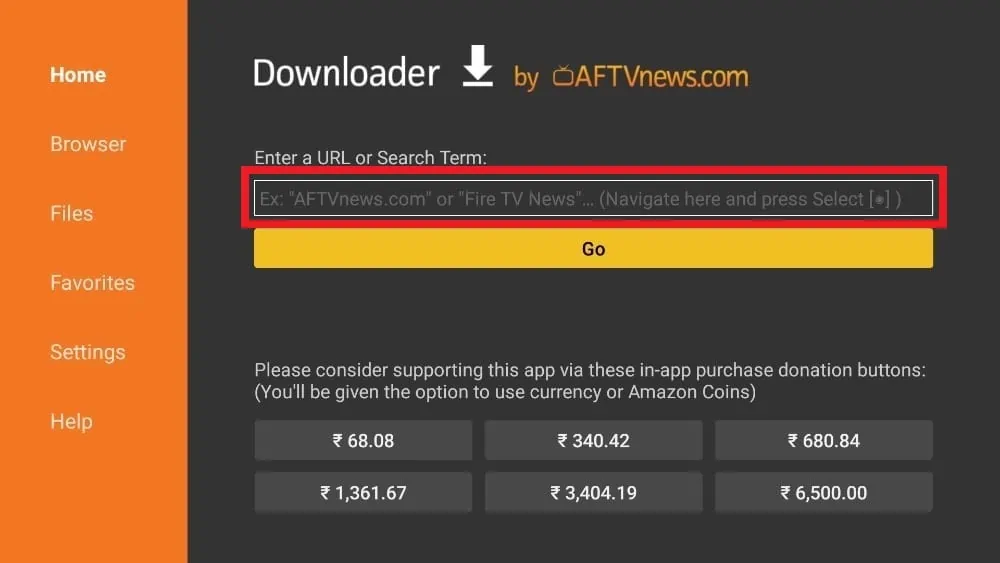
3. Det kommer att öppna ett virtuellt tangentbord. Skriv https://www.firesticktricks.com/tivi och tryck på Go längst ner.
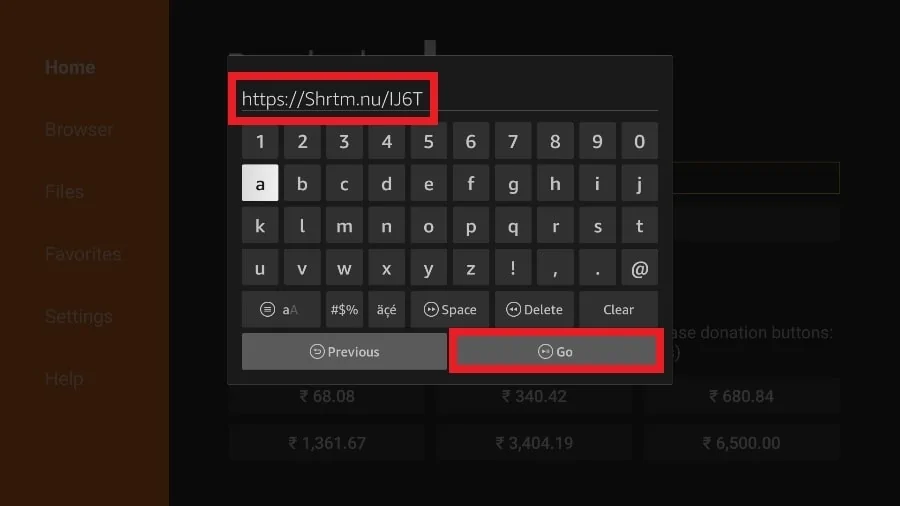
4. Downloader kommer att installera den senaste TiviMate APK på din FireStick. Den är cirka 11MB.
Efter att ha installerat TiviMate på enheten
1. Tryck och håll inne hemknappen på din FireStick-fjärrkontroll.
2. Välj Apps på nästa skärm.
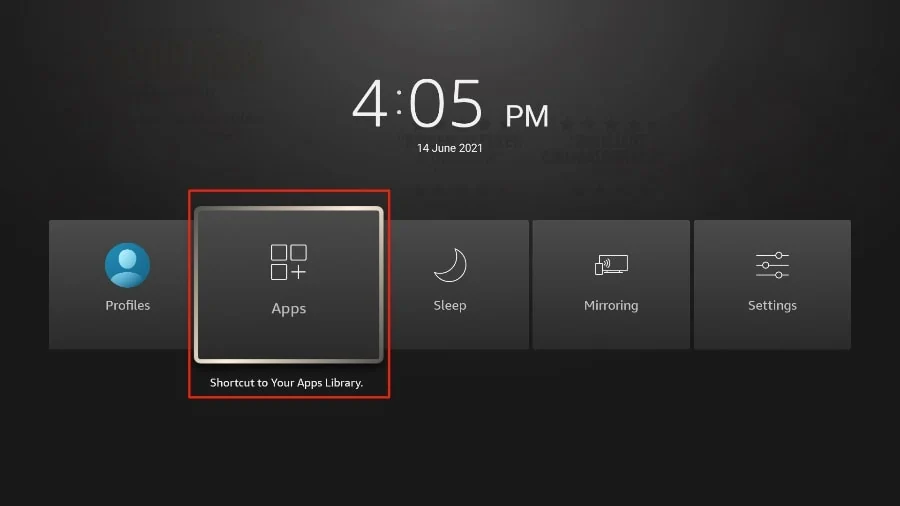
3. Bläddra till TiviMate IPTV Player men välj den inte. Istället för att välja den, tryck på alternativknappen på din FireStick-fjärrkontroll.
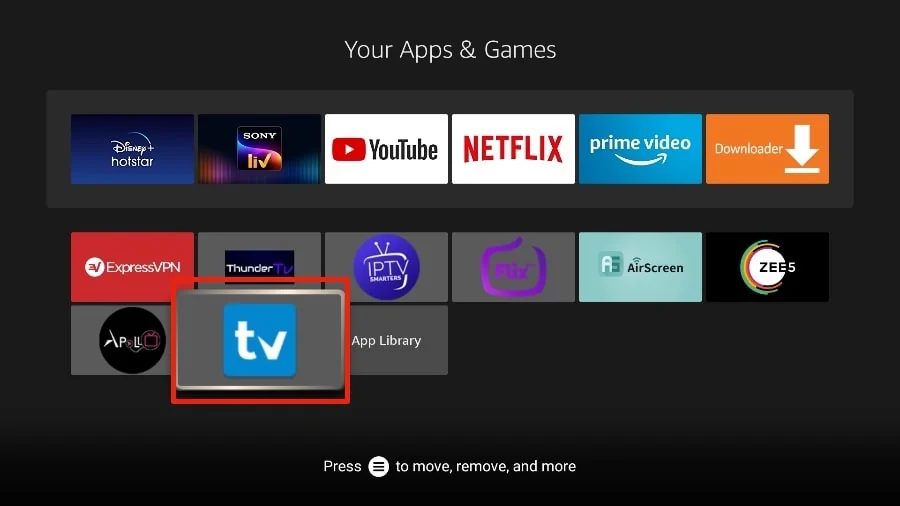
4. Du hittar alternativet Flytta på höger sida. Välj det.
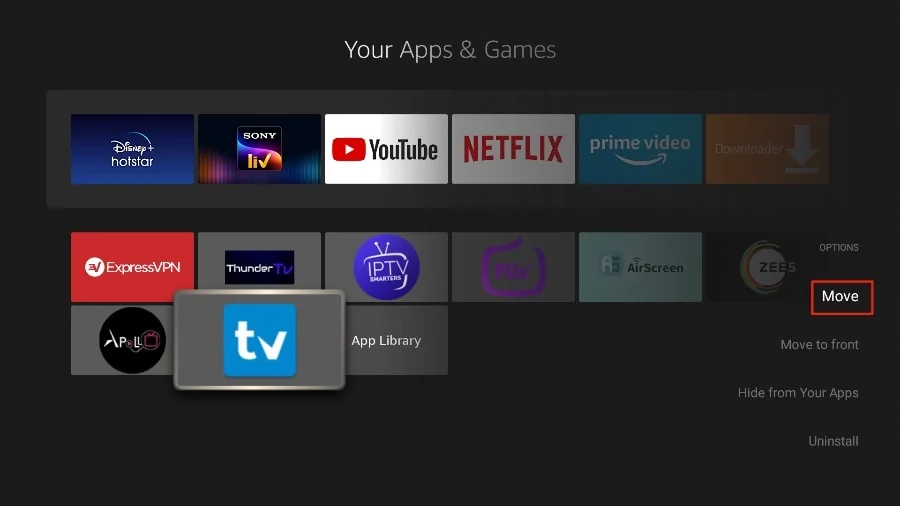
5. Flytta TiviMate till den översta raden och tryck sedan på väljknappen på din fjärrkontroll för att bekräfta den nya platsen.
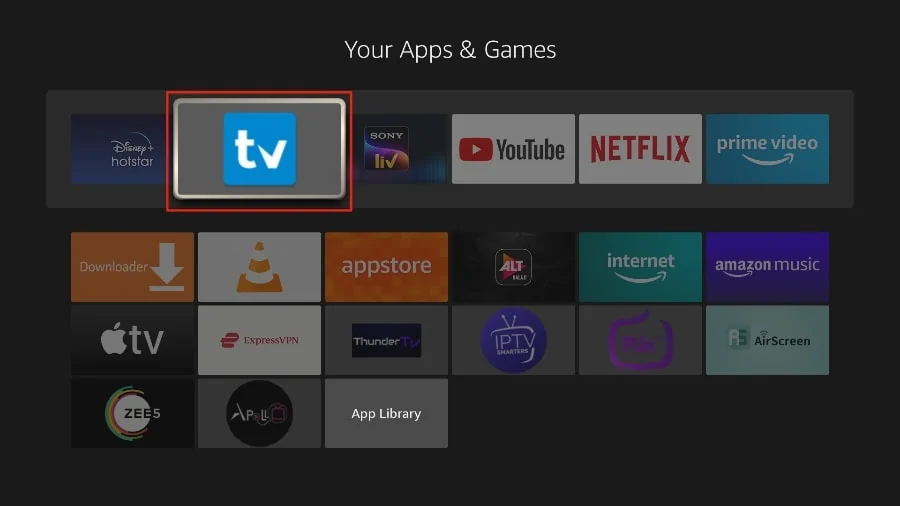
6. Nu kan du bekvämt komma åt TiviMate Player från din FireStick-startskärm. Det behövs ingen meny varje gång.
Så kommer du igång med TiviMate IPTV Player
1. Tryck och håll inne hemknappen på din FireStick-fjärrkontroll.
2. Välj Apps på nästa skärm.
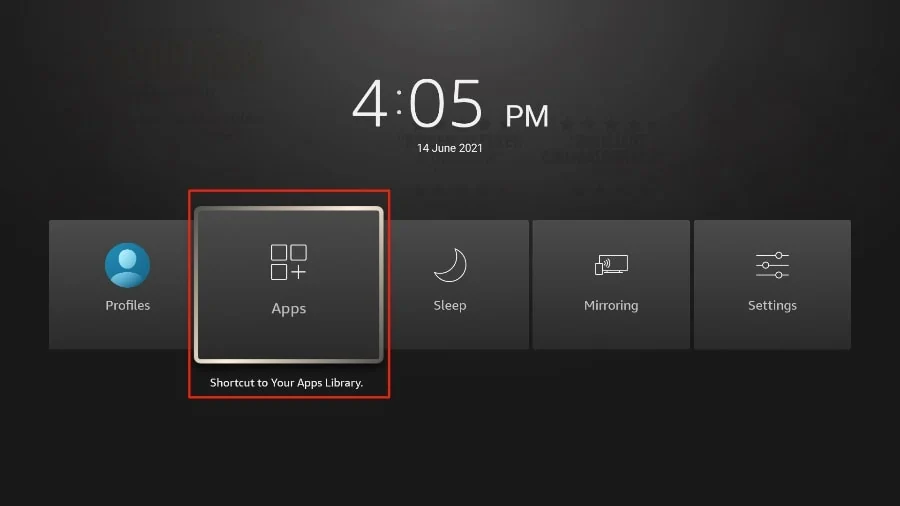
3. Öppna appen TiviMate.
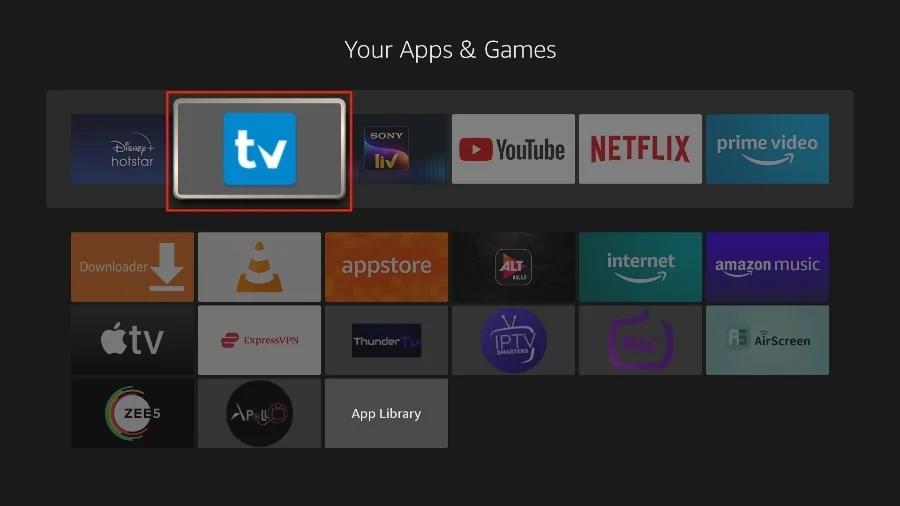
4. Välj Lägg till spellista.
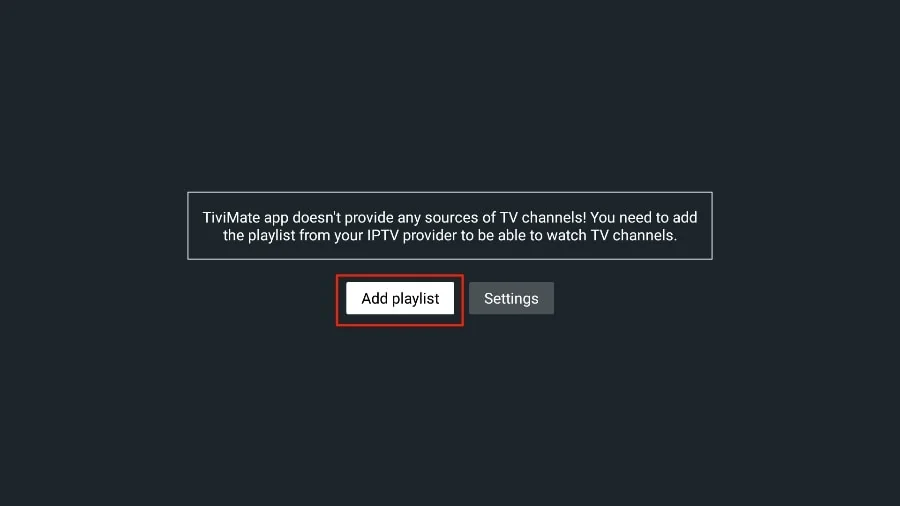
5. TiviMate kommer att be dig att lägga till en spellista med hjälp av en M3U-länk, Xtream-kod eller Stalker Portal. Välj M3U spellista
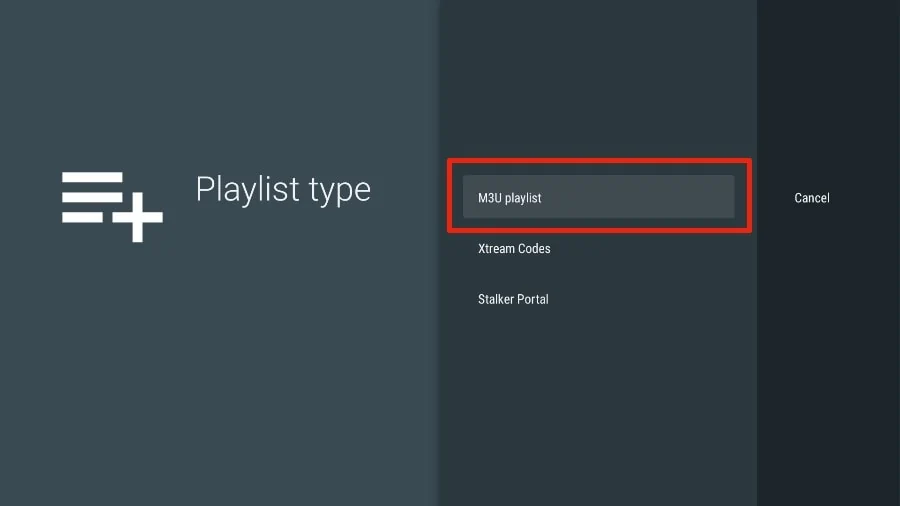
I den här artikeln kommer vi att använda en M3U-länk för att spela en IPTV-tjänst i TiviMate-appen. När du prenumererar på en IPTV-tjänst kommer du att få ett e-postmeddelande med relevant inloggningsinformation och en M3U-länk. Om du inte får en M3U-länk, försök kontakta kundsupport och begära en M3U-länk.
De flesta M3U-länkar innehåller en användarnamn och lösenord. De ser ut så här:
Om du stöter på problem, kontakta gärna vårt supportteam på WhatsApp; de hjälper dig att konfigurera prenumerationen i din app.
http://013tv.com:80/get.php?username=test-65927c&password=e657&type=m3u_plus&output=ts
Nu när du har identifierat din M3U-länk, låt oss fortsätta med integrationen.
6. TiviMate kommer att be om din M3U-länk. Ange din M3U-länk och tryck på Nästa
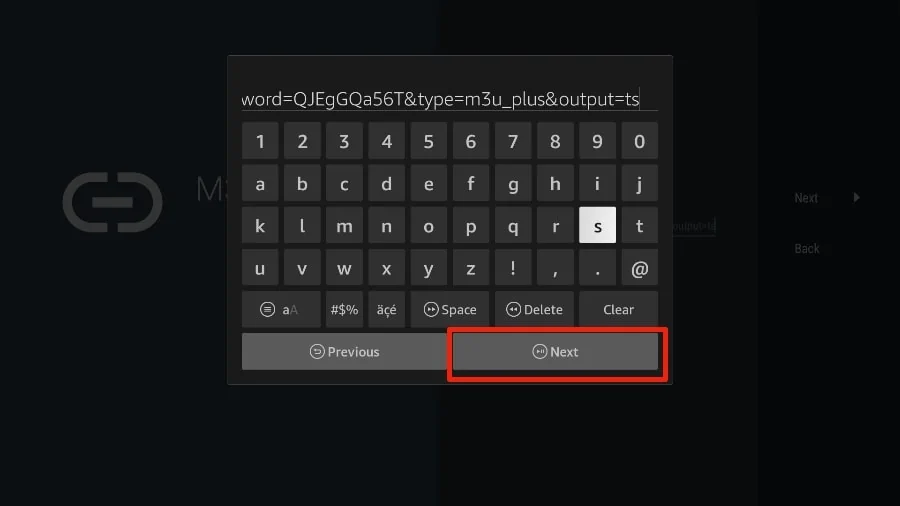
7.TiviMate kommer att ladda IPTV-tjänsten och erbjuda en glimt av antalet kanaler och filmer som finns tillgängliga i IPTV-paketet.
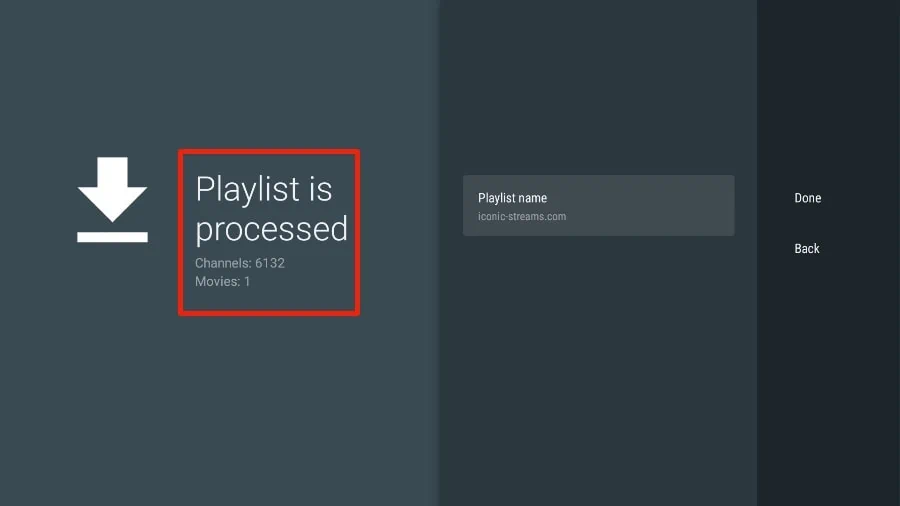
8. Lägg till ett spellistnamn.
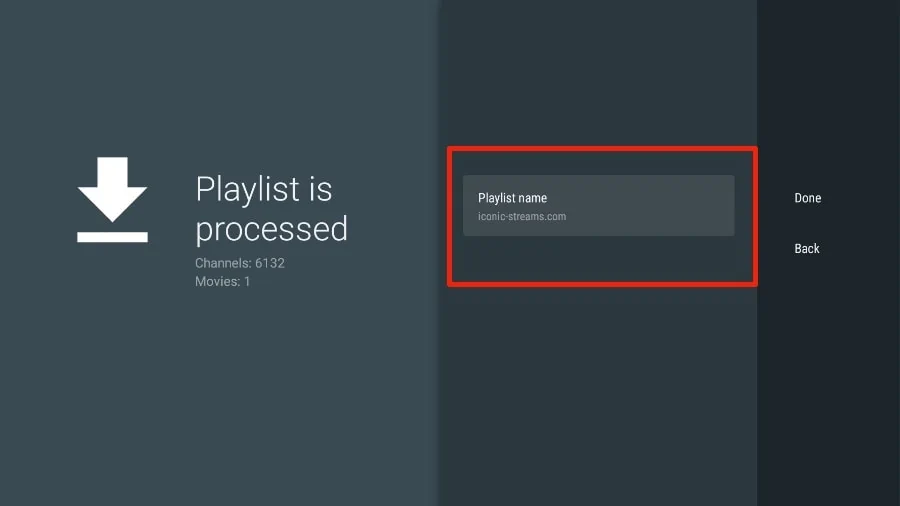
9. Om spellistan är klar väljer du Klar.
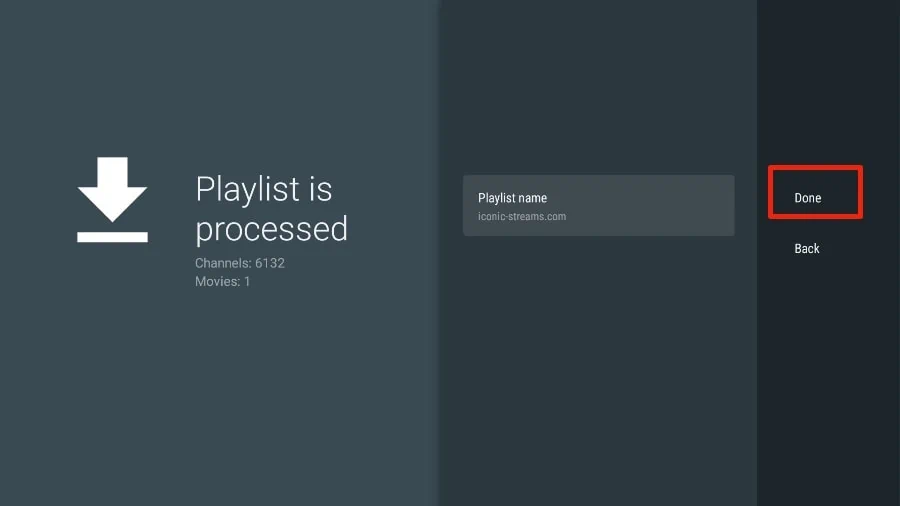
Ett eller två minuter senare ser du IPTV-tjänstens innehåll i TiviMate-appen.
De flesta IPTV-tjänster har en dedikerad EPG (elektronisk programguide), som visas nedan.
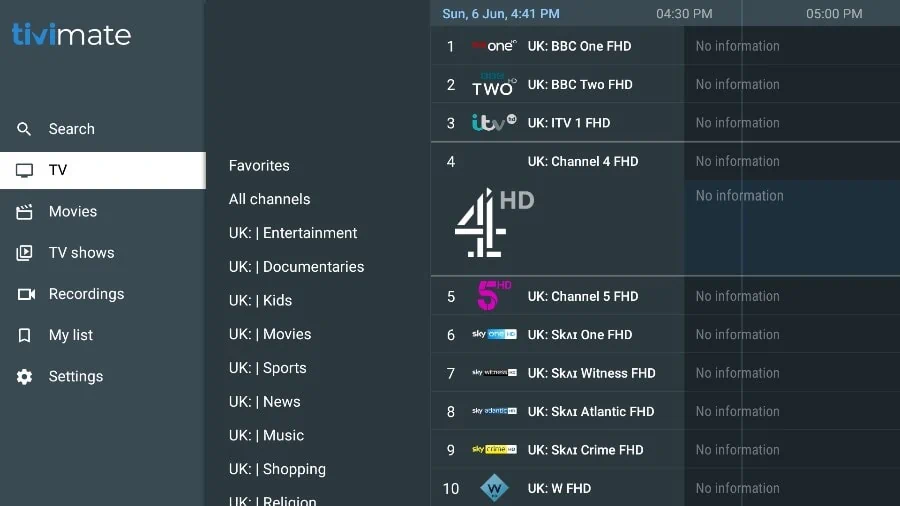
Om du stöter på problem, kontakta gärna vårt supportteam på WhatsApp så hjälper de dig att konfigurera prenumerationen i din app.





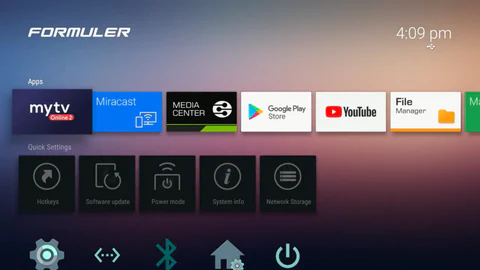
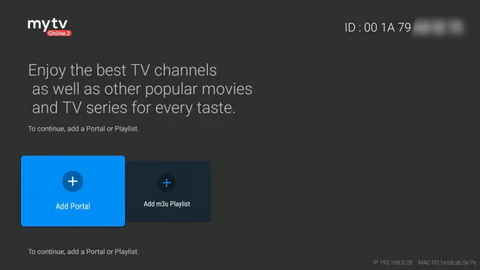

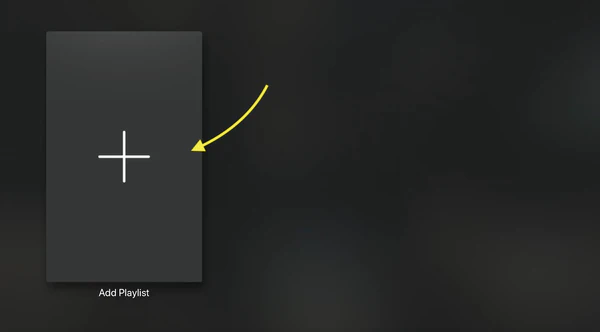
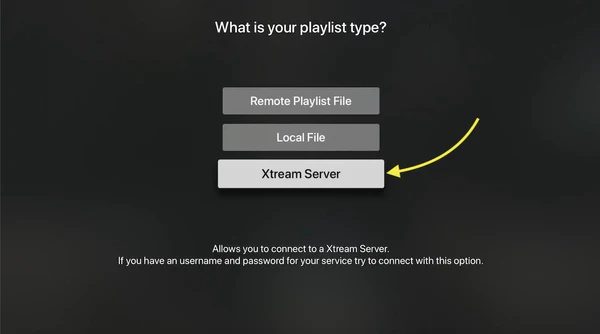
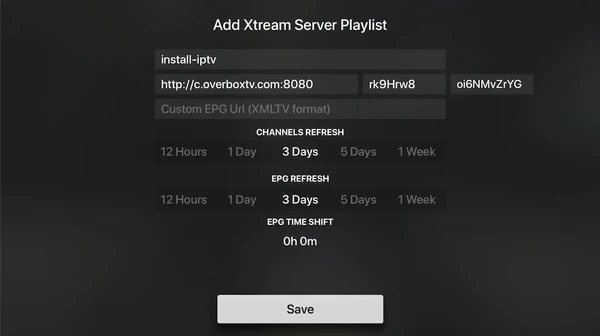
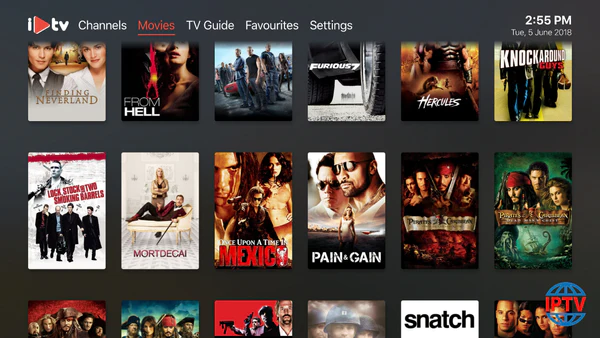
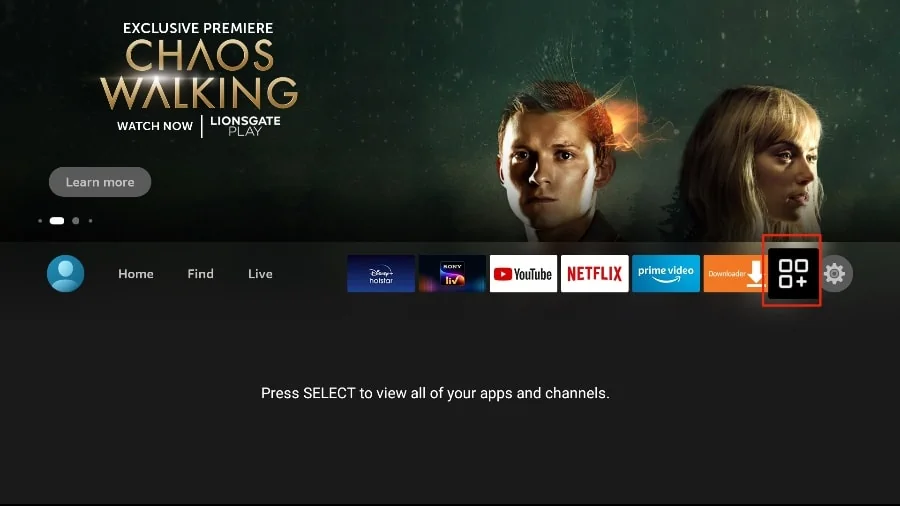
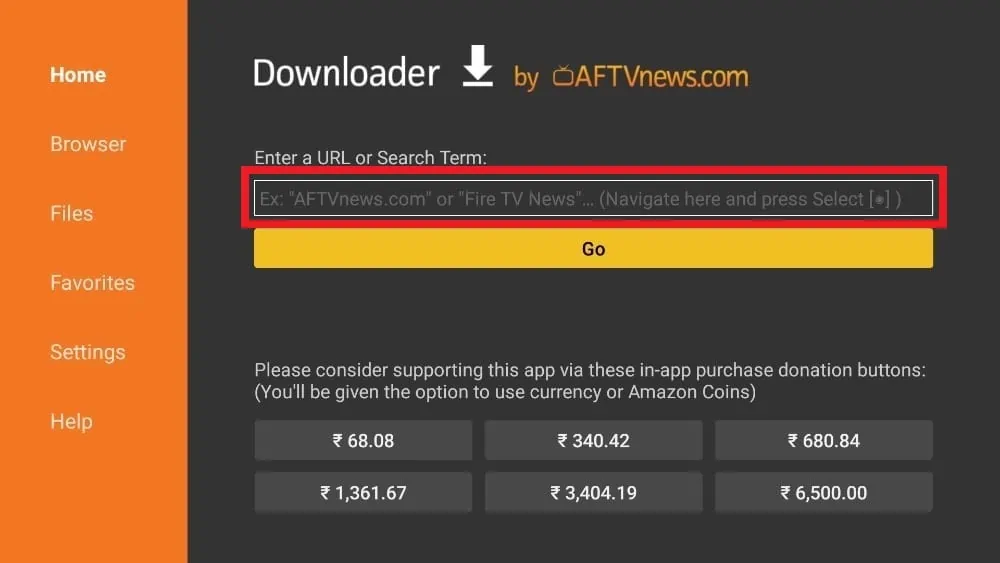
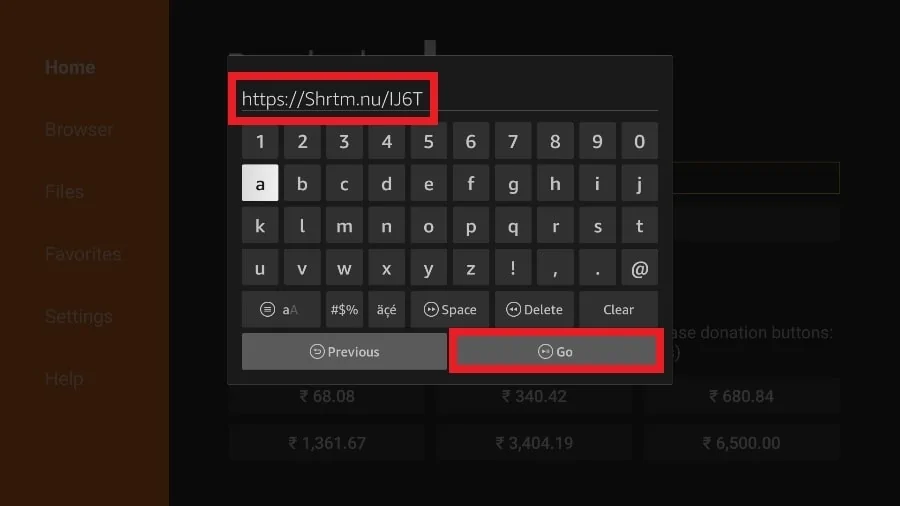
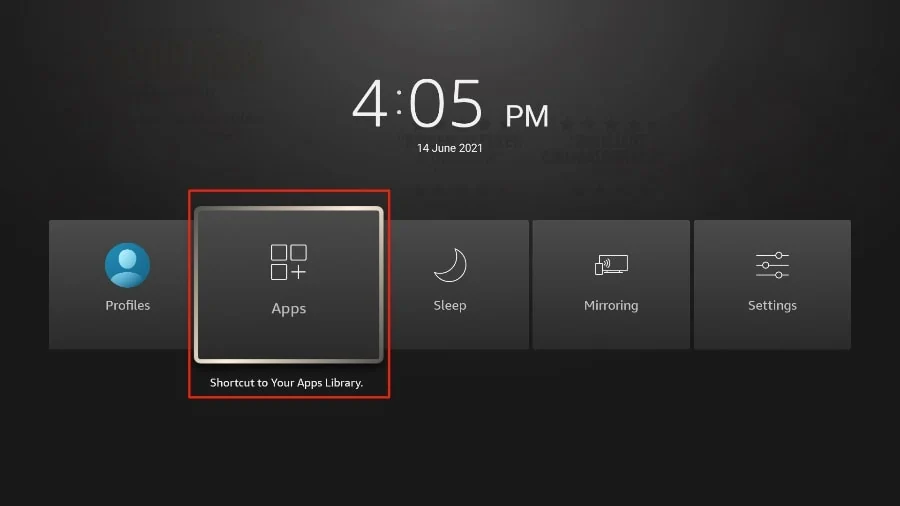
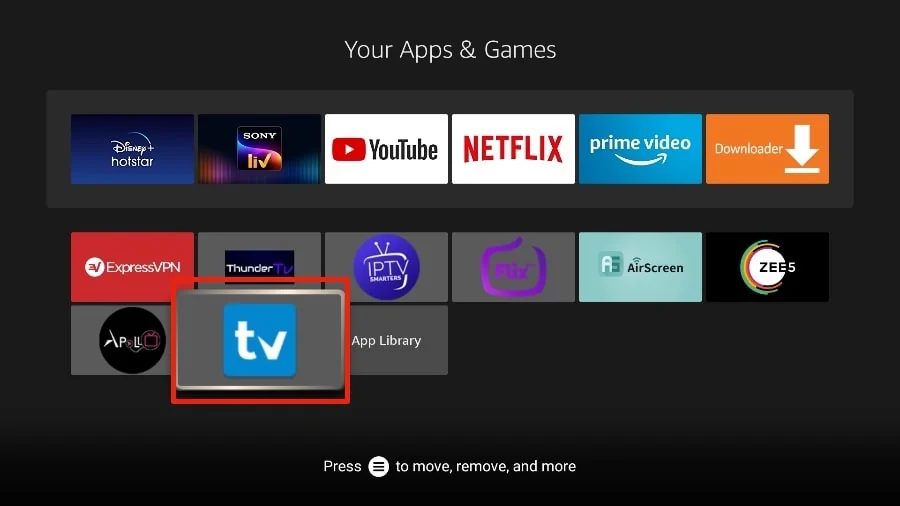
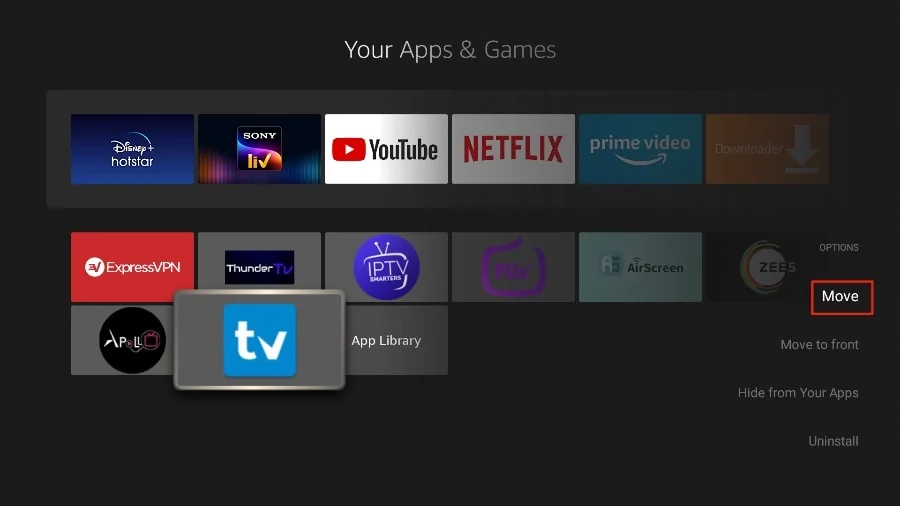
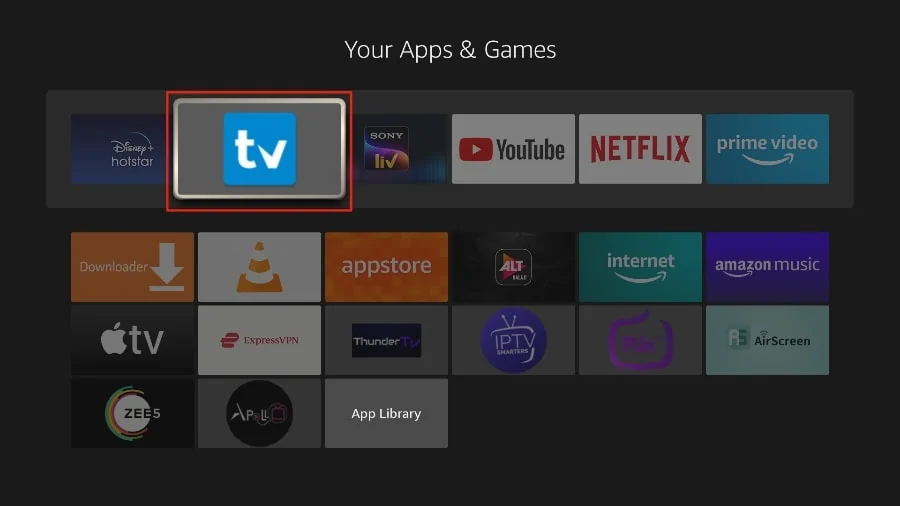
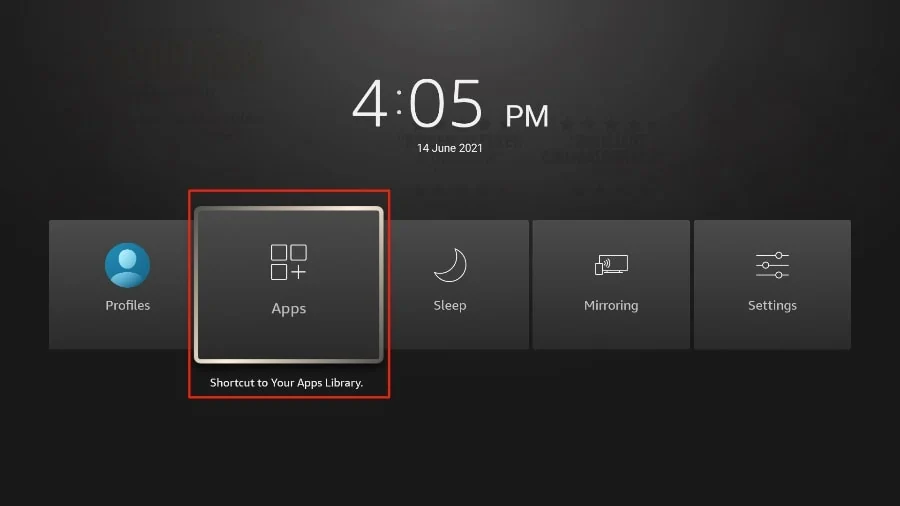
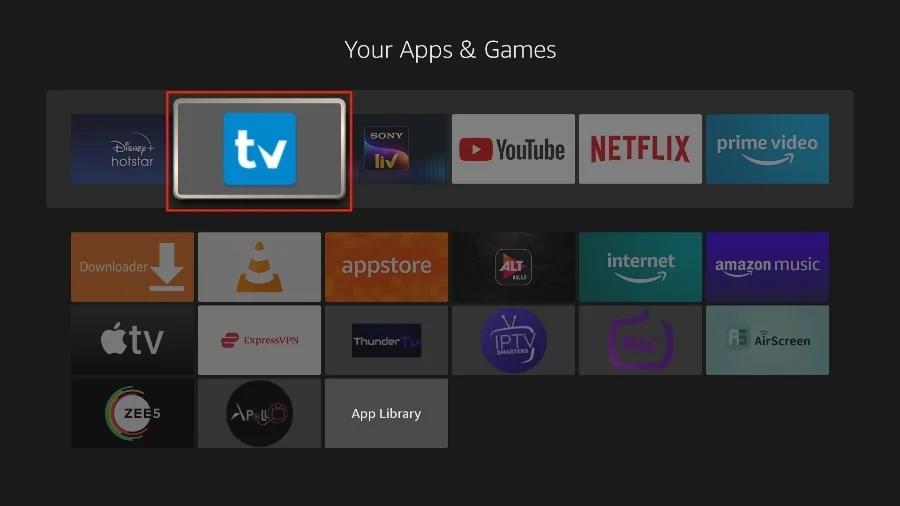
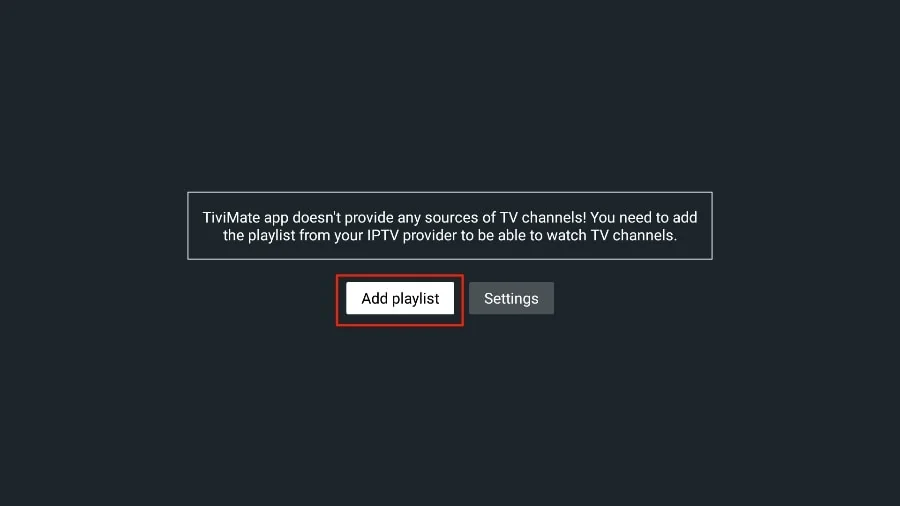
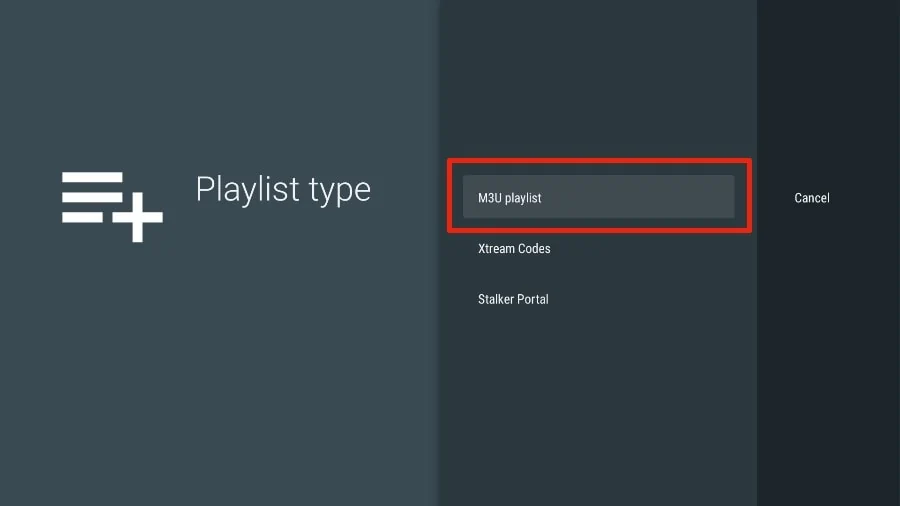
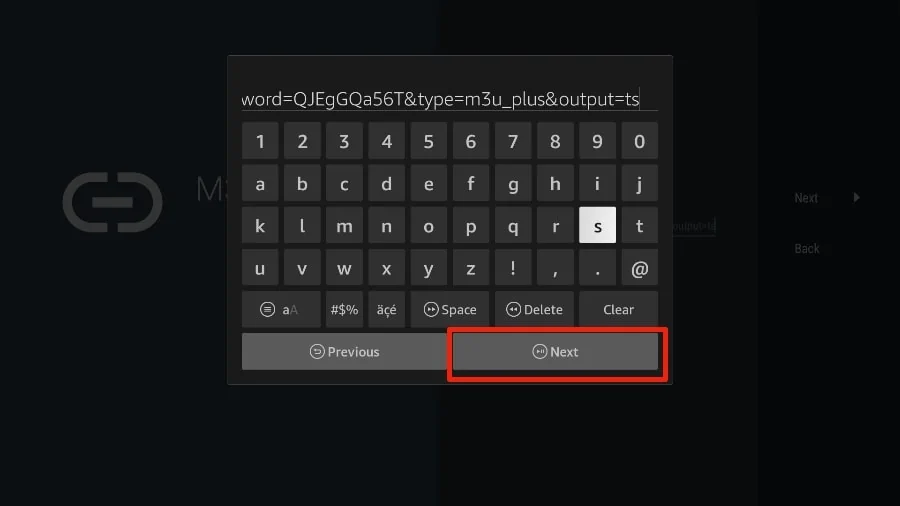
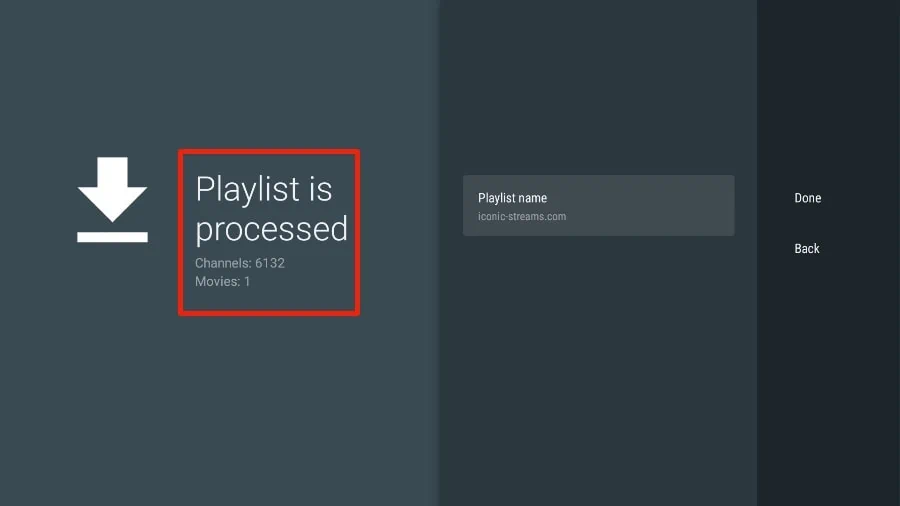
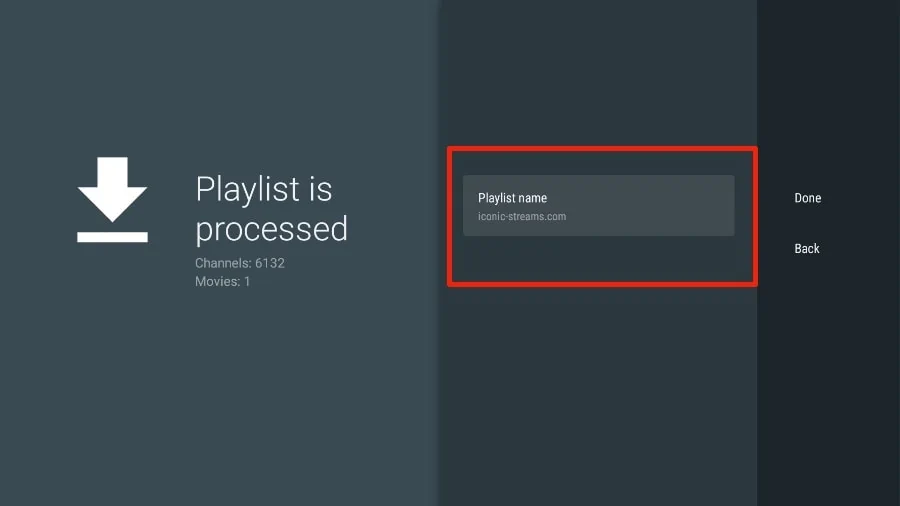
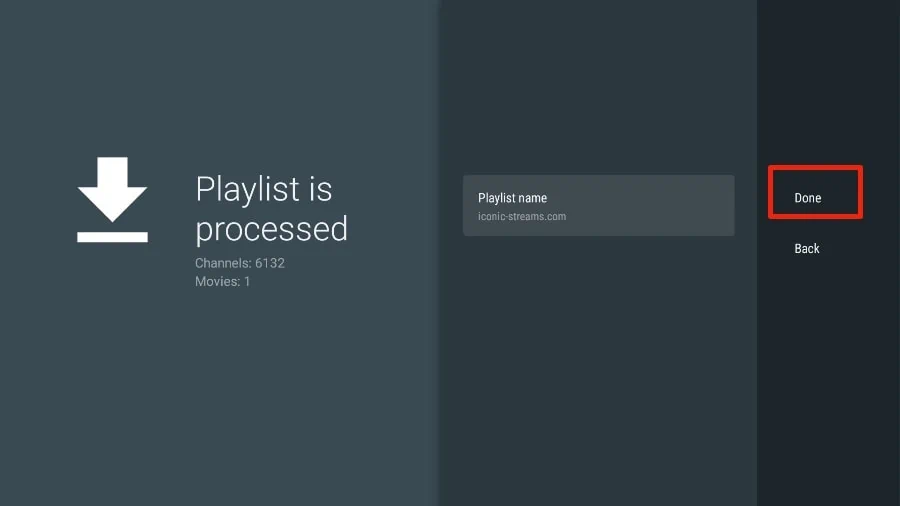
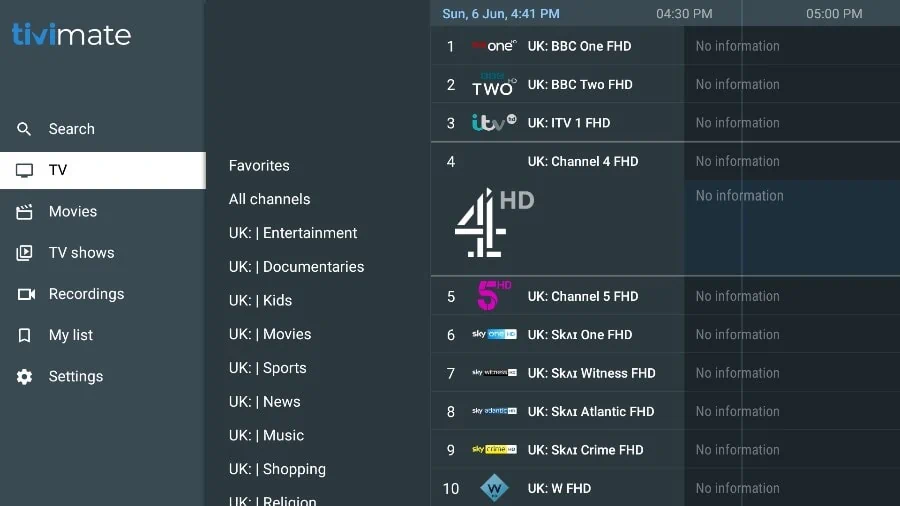
 Och
Och